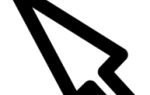Каждый файл и документ, а также программы, используемые для их открытия, различны. Таким образом, мы можем дать только общий обзор этапов печати. Эти шаги являются общими рекомендациями и могут не относиться к документу или файлу, который вы пытаетесь распечатать. При этом многие программы приняли стандартный метод печати.
Заметка
Прежде чем продолжить, убедитесь, что ваш принтер включен, правильно установлен и настроен.
Действия по печати документа, изображения или другого файла
Чаевые
Прежде чем пытаться выполнить любой из приведенных ниже шагов, быстрый способ печати файла в большинстве программ заключается в использовании сочетания клавиш Ctrl + P на ПК или Cmd + P на компьютере Apple.
- Откройте документ или файл, который вы хотите распечатать.
- В верхней части окна программы или рядом с ней найдите значок печати, который должен напоминать любой из приведенных ниже значков.

Как видно на картинке выше, каждая иконка должна напоминать принтер с листком бумаги, идущим сверху или снизу.
— ИЛИ —
- Откройте документ или файл, который вы хотите распечатать.
- В верхней части окна используемой программы или браузера меню «Файл» обычно находится в верхнем левом углу экрана.
- Если вы нажали «Файл», выберите «Печать» в раскрывающемся меню.
- Любой из вариантов открывает окно свойств печати или автоматически начинает печать документа или файла.
- Если отображается окно свойств печати, вы можете указать дополнительные параметры печати, например, сколько копий вы хотите или какие конкретные страницы вы хотите распечатать. После выбора параметров нажмите кнопку «ОК» или «Печать», чтобы начать процесс печати.
Печать выбранного текста или изображения с веб-страницы в Интернете
Для страниц, удобных для печати, таких как Computer Hope, при печати страницы все навигационные меню и другие не важные разделы автоматически удаляются. В те времена вы сталкиваетесь с веб-страницей, которая не подходит для печати или если вы хотите распечатать только часть страницы или изображения, выполните следующие действия.
Чаевые
Если вы хотите распечатать несколько разделов текста или изображений одновременно, может быть проще скопировать текст или изображение с веб-страницы, а затем вставить их в документ. Как только информация собрана в один документ, вы можете распечатать ее.
Распечатать выделенный текст
Все браузеры поддерживают возможность печати выбранного текста. Выделите текст, который вы хотите напечатать на странице, и нажмите Ctrl + P на ПК или Cmd + P на компьютере Apple, чтобы открыть параметры печати. В окне параметров печати выберите «Только выбор» или «Выбор» из доступных параметров.
Заметка
Возможно, вам придется нажать Дополнительные параметры или Дополнительные параметры, прежде чем вы увидите вариант выбора.
Распечатать только изображение с веб-страницы
Чтобы распечатать только изображение, содержащееся на веб-странице, мы рекомендуем открыть изображение самостоятельно. Для этого щелкните правой кнопкой мыши изображение и выберите «Открыть изображение в новой вкладке» или «Открыть изображение». Как только изображение отобразится само по себе, нажмите Ctrl + P на ПК или Cmd + P на компьютере Apple, чтобы начать процесс печати. Вы можете попробовать эти шаги сейчас на изображении ниже.

Когда я печатаю это сохранение в файл, а не печать
Компьютер может иметь несколько принтеров, установленных на компьютере. Некоторые принтеры, которые могут быть установлены, могут выполнять функцию сохранения в файл или в формате PDF, которые сохраняют все, что напечатано, в файл вместо принтера. Если вы установили какую-либо программу с этими возможностями, ваш принтер по умолчанию может быть изменен. Если вы хотите печатать, убедитесь, что вы выбрали правильный принтер перед началом печати. Вы также можете изменить принтер по умолчанию, чтобы каждый раз при печати выбирался правильный принтер.
Я не могу печатать, потому что другие задания печати ожидают печати
Если принтер не включен, подключен к сети или не готов, все задания на печать отправляются в очередь печати и ждут, пока принтер не будет готов. Как только принтер будет готов, все доступные задания должны возобновиться. Если задания не возобновляются, принтер не готов или возникла другая проблема. Вы можете проверить наличие проблемы, перезапустив задание печати, отменив все остальные задания печати, а затем повторив попытку.
Заметка
Если вы пытаетесь выполнить печать на сетевом принтере, вы не сможете печатать, если принтер не подключен к сети. Если принтер выключен, не подключен к сети или возникла другая проблема, связанная с сетью, принтер отображается как автономный.
Если вы все еще не можете распечатать
Некоторые программы (часто только старые) могут также использовать экран печати клавиатуры или клавишу prt scrn для печати. Если ваша программа не работает с предыдущими шагами, попробуйте нажать эту клавишу, чтобы напечатать документ или файл.
Наконец, если вы можете найти опцию печати, но она неактивна, или вы получаете сообщение об ошибке, скорее всего, у вас проблемы с принтером или его драйверами.